word2013答复批注
摘要:方法一:1、用Word2013打开一篇文档,选择我们需要答复的批注,并单击批注右上角的“答复批注”按钮。此时文档批注...
方法一:
1、用Word2013打开一篇文档,选择我们需要答复的批注,并单击批注右上角的“答复批注”按钮。此时文档批注中会显示我们的账号,只需要在下面输入我们需要答复的内容即可,效果见下图。
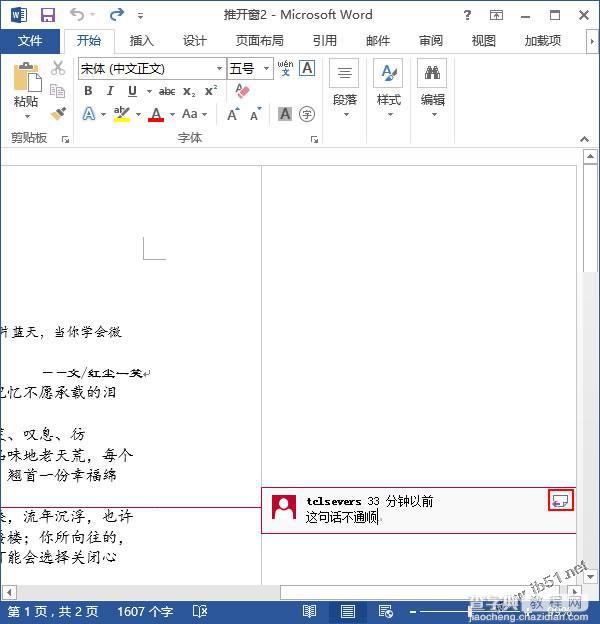
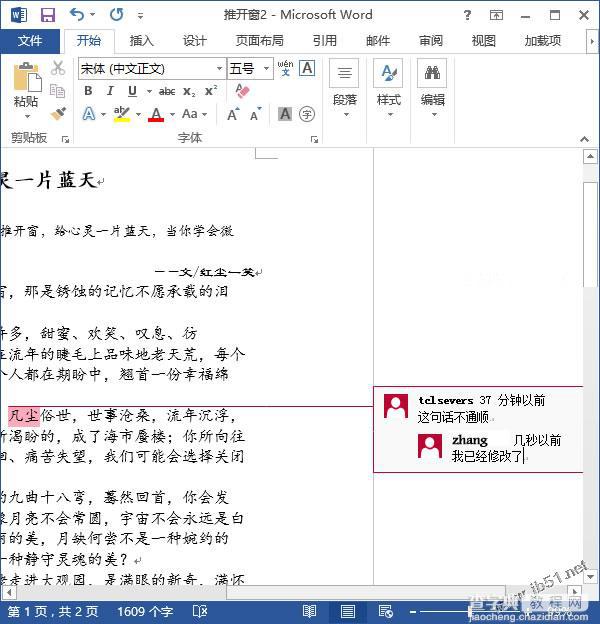
方法二:
1、用Word2013打开一篇文档,选择我们需要答复的批注,并单击鼠标右键,在弹出的快捷菜单中选择 “答复批注”选项。现在,文档批注中会显示我们的账号,只需要在下面输入我们需要答复的内容即可,效果如上图。
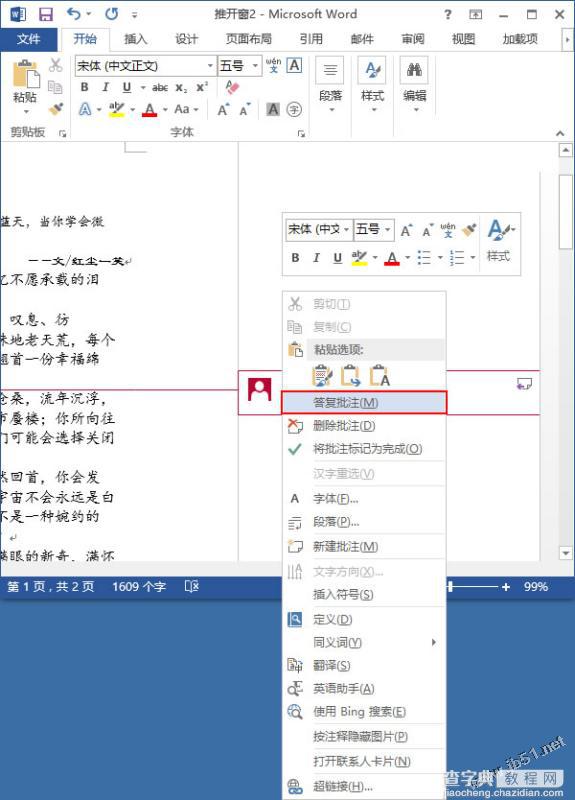
提示:插入批注和答复批注虽然不会影响文档内容,但我们仍需要保存文档。
【word2013答复批注】相关文章:
★ powerpoint2010在幻灯片中添加超链接的方法介绍
上一篇:
word2013页面背景设置方法(图)
下一篇:
word2013设置打印范围
